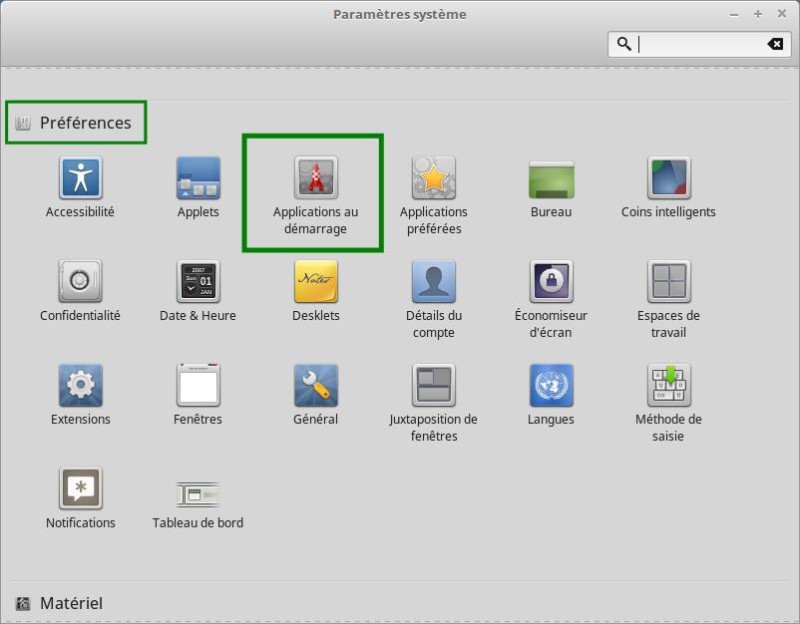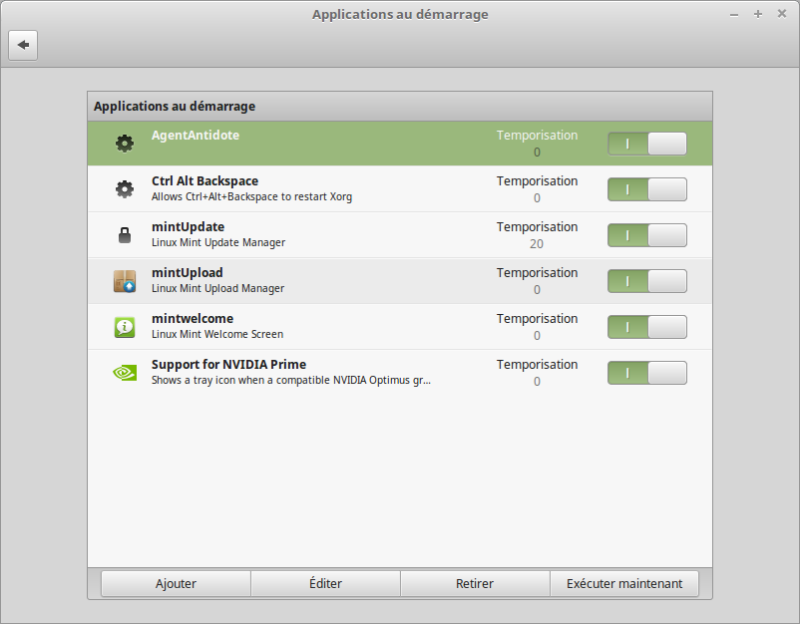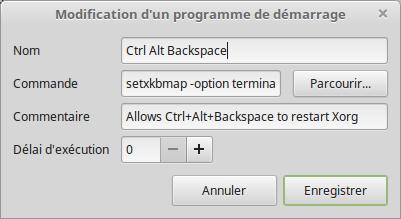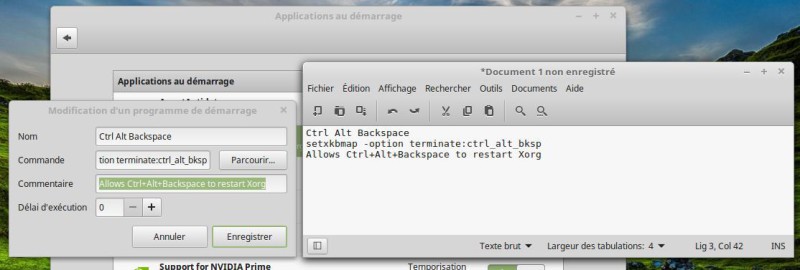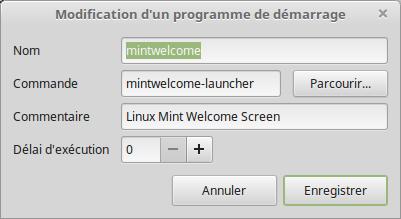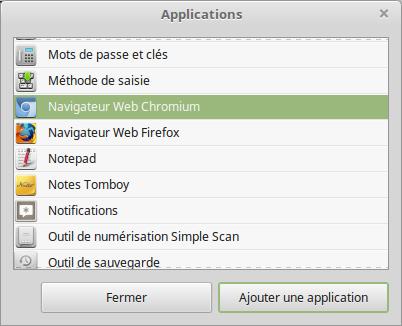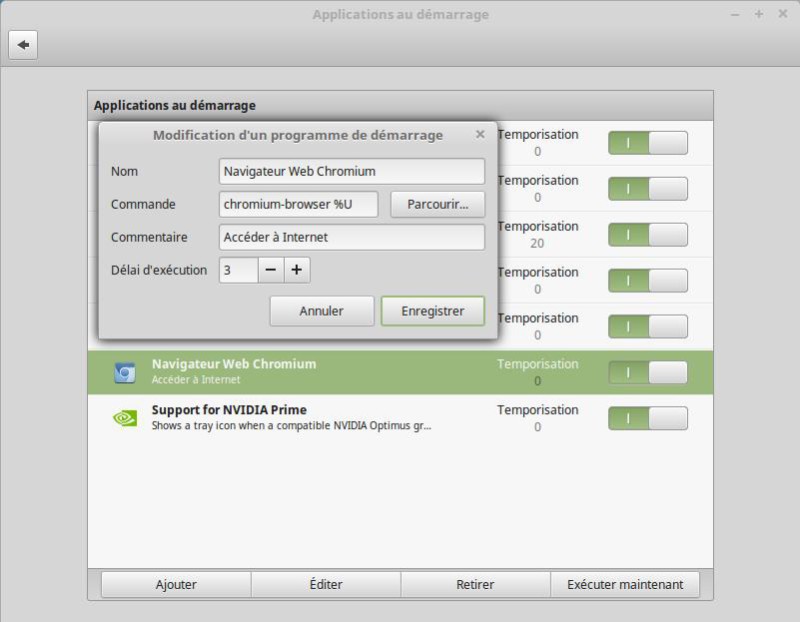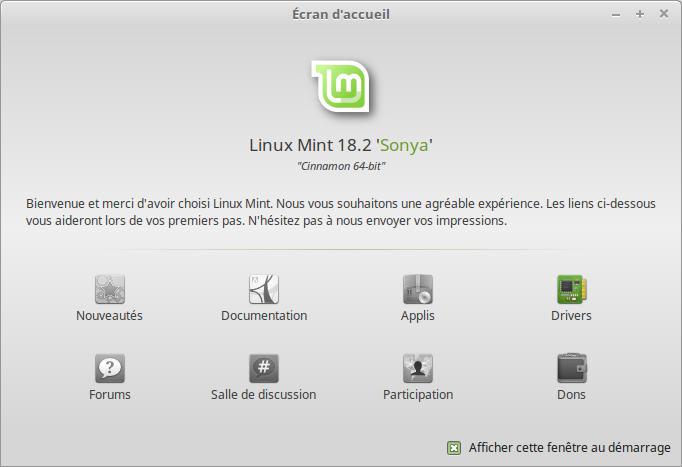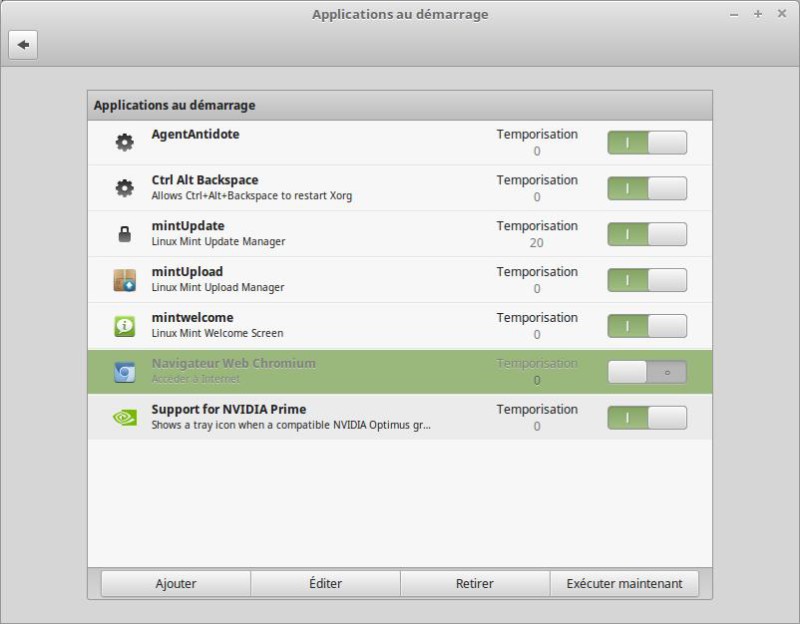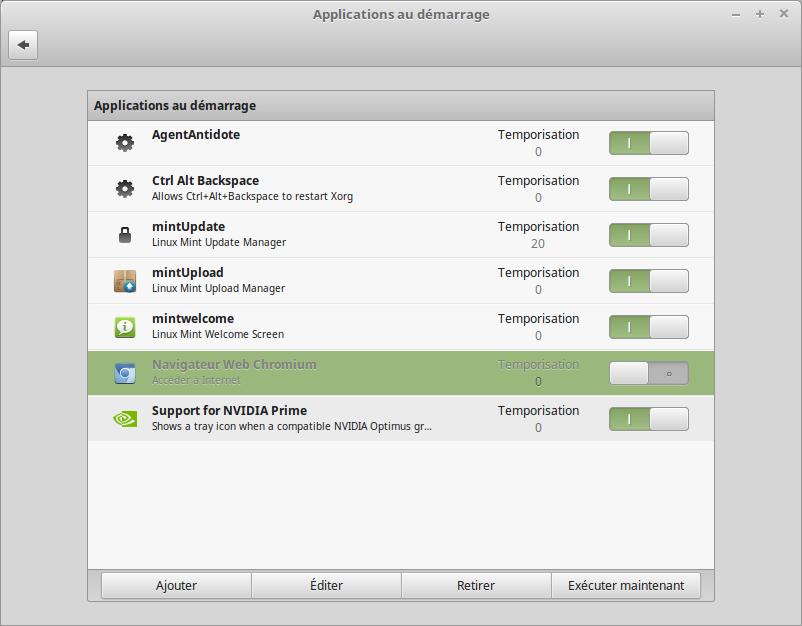
Puede que haya notado que cada vez que inicia Linux Mint , la ventana «Welcome» se abre automáticamente.
¿Cómo se inician algunos programas automáticamente cuando se inicia Linux Mint?
La ventana «Welcome» de Linux Mint se abre automáticamente, pero otros programas también se inician y no necesariamente aparecen.
Para descubrir la lista de los programas que se lanzan automáticamente en cada arranque, vaya a la ventana «Ajustes del sistema» de Linux Mint .
Cómo abrir la configuración del sistema de la versión Linux Mint Cinnamon
Estas explicaciones se aplican a la versión 18.2 de Linux Mint Cinnamon.
1 – Si no ha cambiado el diseño de su menú, puede ir a :
– Menú Preferencias Configuración del sistema
2 – Más fácil, haciendo clic en el tercer icono del menú desde arriba
Tú te quedas con esta ventana:
Una vez abierta la ventana de configuración del sistema, vaya a la sección» Preferencias » y finalmente haga clic en el icono» Aplicaciones al inicio » para obtener esta ventana.
Así que puedes ver que se han configurado seis aplicaciones para que se inicien automáticamente cuando se abra Linux Mint.
El quinto programa lanzado es la ventana «Bienvenido» de Linux Mint.
En la parte inferior de esta ventana, hay cuatro botones:
1 – Agregar (le permite agregar un programa para que se inicie automáticamente cuando se abra Linux Mint).
2 – Editar (permite editar y por lo tanto modificar la forma de iniciar el software en cuestión).
3 – Eliminar (tenga cuidado, antes de eliminar una aplicación, haga una captura de pantalla de los parámetros que se están editando).
4 – Ejecutar ahora (para iniciar el programa inmediatamente)
1 – El botón «Añadir» para aplicaciones al iniciar Linux Mint.
Este botón le permite añadir un programa ya sea en el comando personalizado , o eligiendo el programa de una lista .
– La primera opción es un poco más difícil que la segunda, porque es necesario conocer la ruta completa del software para lanzarlo. También puede ser un script o un comando para ejecutar como segunda línea de nuestro ejemplo.
Pedido personalizado
– Para saber cómo está configurado el comando a ejecutar, puede, por ejemplo, hacer clic en la segunda línea y en el botón» Editar r».
2 – El botón «Editar» de las aplicaciones de arranque de Linux Mint.
Esto es lo que aparece al hacer clic en el botón «Editar».
En este comando, podemos ver que pulsando las teclas» Ctrl+Alt+Backspace » reiniciamos Xorg . Muy útil en caso de caída del servidor gráfico . Tenga cuidado, todas las ventanas y aplicaciones en progreso se cerrarán repentinamente.
3- El botón «Eliminar» de las aplicaciones al iniciar Linux Mint.
A veces una simple captura de pantalla no es suficiente para guardar los parámetros del comando, es mejor copiarlos en un documento de texto si necesita eliminar el programa y restaurarlo más tarde.
Para la ventana «Welcome» de Linux Mint, se lanza un programa y aquí están los parámetros de este programa:
Elija el programa de una lista
También es posible añadir un programa para que se inicie automáticamente cuando se inicie Linux Mint, seleccionando de una lista de software:
Esto es lo que da en términos de los parámetros establecidos por Linux Mint:
Ejecute Chromium automáticamente cuando Linux Mint comience con un retraso de 3 segundos.
3- El botón «Run Now»
Este botón le permite ejecutar inmediatamente la aplicación seleccionada. Puede hacer la prueba con la ventana «Welcome» de Linux Mint, por ejemplo.
Linux Mint 18.2 Sonya «Welcome» window.
¿Cómo desactivar temporalmente un programa de aplicación al iniciar Linux Mint?
Al hacer clic en el botón rectangular a la izquierda del programa, se elimina el color verde para mostrar que ahora está desactivado.
Otro clic en este mismo rectángulo reactiva el programa para que se inicie cuando se inicie Linux Mint.
Contenido relacionado
[pt_view id=»8239045kwo»]